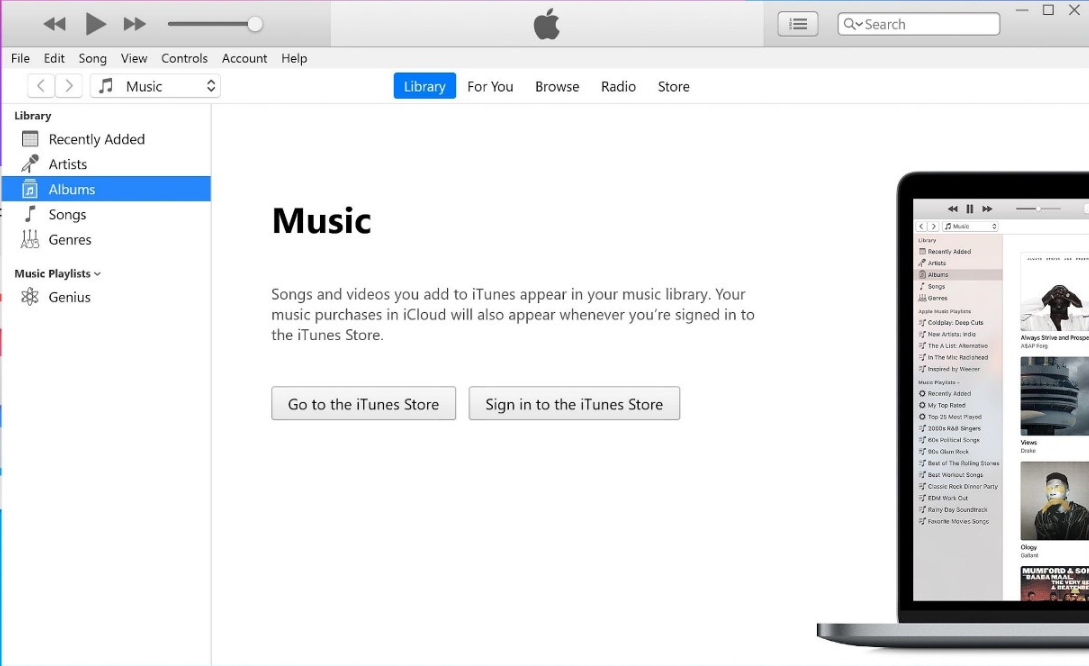
Con iPhones, no solo estamos limitados a tomar excelentes fotos y videos. También podemos almacenar documentos importantes y otros tipos de archivos. Pero, ¿sabe que puede transferir datos de PC a iPhone sin cable? La buena noticia es que tenemos algunos excelentes métodos y herramientas que tienen como objetivo romper el uso convencional de cables USB. Y con eso, puedes fácilmente Transfiera archivos de PC a iPhone de forma inalámbrica. En este artículo, hemos enumerado algunos métodos para ayudarlo.
Parte 1. La mejor manera de transferir archivos de PC a iPhone WirelesslyHot
Ultfone iOS Data Manager es una herramienta alternativa de iTunes que le permite hacer una copia de seguridad de su iPhone a su computadora. Puede sincronizar archivos de iPhone con iTunes sin limitación en Ultfone. Además, puede ayudarlo a obtener la transferencia de archivos inalámbricos de PC a iPhone. Tiene una velocidad rápida y puede transferir archivos de una PC Windows y Mac a un iPhone/iPad de forma inalámbrica.
Características clave de Ultfone iOS Data Manager – Mejor alternativa de iTunes
- Transfiera archivos de PC a iPhone /iPhone a PC de forma inalámbrica, sin ningún problema de incompatibilidad
- Haga clic en el iPhone de respaldo a su computadora totalmente gratis
- Administre los datos del dispositivo iOS en PC, incluidas fotos, contactos, música, archivos, aplicaciones, etc.
- Ver y exportar datos a la computadora selectivamente.
- Compatible con la nueva serie de iPhone 15 e iOS 17/iPados 17.
COMPRAR AHORA
COMPRAR AHORA
Aquí es cómo transferir archivos de PC a iPhone de forma inalámbrica:
Parte 2. Cómo transferir archivos de PC a iPhone de forma inalámbrica con iTunes
iTunes es una de las formas más fáciles de transferir archivos porque es como tener una copia personal de sus cosas importantes almacenadas en su PC. Conectar su dispositivo a su PC y usar iTunes crea una copia de seguridad de todos sus datos, como fotos, mensajes, aplicaciones y más. Estos son los pasos para transferir archivos con iTunes desde PC a iPhone.
Paso 1: En su PC, descargue e instale iTunes.
Read more: 6 Consejos para Transferir Fotos de un Teléfono Alcatel a la Computadora de Forma Sencilla
Paso 2: Conecte su PC a su iPhone con un cable de datos. Haga clic en la opción «Dispositivo» una vez que su PC reconozca el iPhone.
Paso 3: Vaya a la opción «Resumen» y seleccione los archivos que desea transferir.
Paso 4: Seleccione su archivo haciendo clic en la pestaña «Sync».
Paso 5: Haga clic en la pestaña «Listo» y el proceso se completa. Los archivos transferidos se guardan en su iPhone en la ubicación especificada.
Parte 3. Cómo transferir archivos de PC a iPhone de forma inalámbrica con AirDrop (solo para Mac)
AirDrop es una característica disponible en Mac que le ayuda a transferir datos de PC a iPhone sin cable. Puede usar AirDrop para transferir archivos en una Mac sin un cable USB. Pero, primero, debe activar esta función en la Mac.
Paso 1: En su Mac, abra el buscador y navegue «Airdrop».
Paso 2: Encienda Bluetooth y Wi-Fi.
Paso 3: Ahora que AirDrop está habilitado en su Mac, puede ser fácilmente AirDrop desde su Mac a su iPhone. Arrastre los elementos al dispositivo que desea enviar.
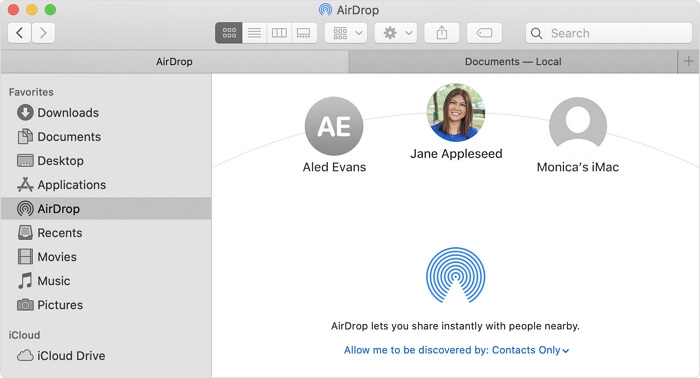
Parte 4. Cómo transferir archivos de PC a iPhone de forma inalámbrica con Google Drive
Google Drive es uno de los mejores métodos para transferir datos de PC a iPhone sin cable. Entonces, si desea transferir archivos de su PC a su iPhone de forma inalámbrica sin iTunes, esto es lo que necesita saber.
Paso 1: Inicie sesión en su cuenta de Google y vaya a Google Drive en su PC. Si no tiene una cuenta, regístrese.
Paso 2: Paso 2: haga clic en el icono «+» y toque el «My Drive» y transfiera los archivos. Cuando haga clic en «Nuevo», verá un menú emergente pidiendo cargar archivos.
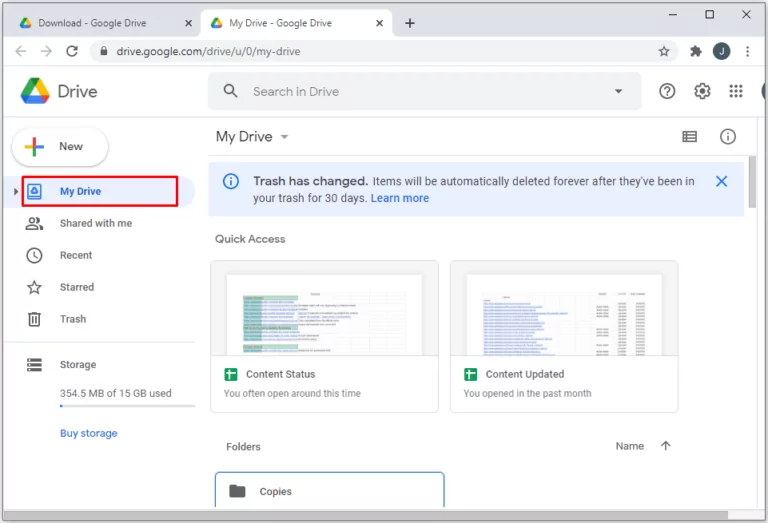
Paso 3: Puede seleccionar «carpeta de carga» o «archivo de carga». Depende de su elección. Si tiene una carpeta de música o fotos, puede cargarla directamente desde su PC. Mantendrá los datos organizados. O de lo contrario, también puede cargar archivos individuales.
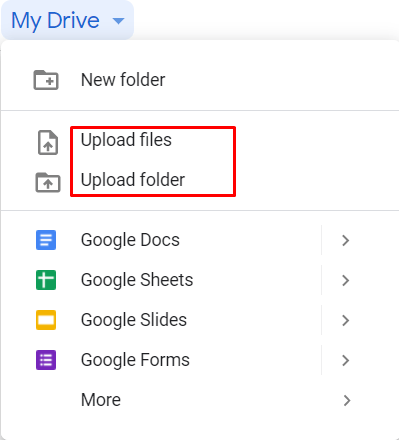
Finalmente, puede acceder y sincronizar los datos de su iPhone o PC utilizando una aplicación simple de Google Drive.
Parte 5. Cómo transferir archivos de PC a iPhone de forma inalámbrica con Google Drive
P1: ¿Cuál es la forma más rápida de transferir archivos de PC a iPhone de forma inalámbrica?
La velocidad de transferencia depende de diferentes métodos, el tamaño de los datos, etc. Para disfrutar de la forma más rápida de transferir archivos de PC a iPhone de forma inalámbrica, recomendamos Ultfone IOS Data Data Manager.
P2: ¿Cómo conecto mi iPhone a mi computadora de forma inalámbrica?
Puede conectar su iPhone a su computadora con Bluetooth, o también puede usar AirDrop PC para iPhone de forma inalámbrica.
Conclusión
Ahora deberías entender cómo Transferir archivos de PC a iPhone de forma inalámbrica. Sin embargo, entre todos los métodos, le recomendamos que pruebe el Administrador de datos ULTFone IOS, ya que no causará ninguna pérdida de datos y le permitirá obtener una vista previa de sus archivos antes de la transferencia inalámbrica. ¡Simplemente presione el botón de descarga a continuación y pruébelo!
